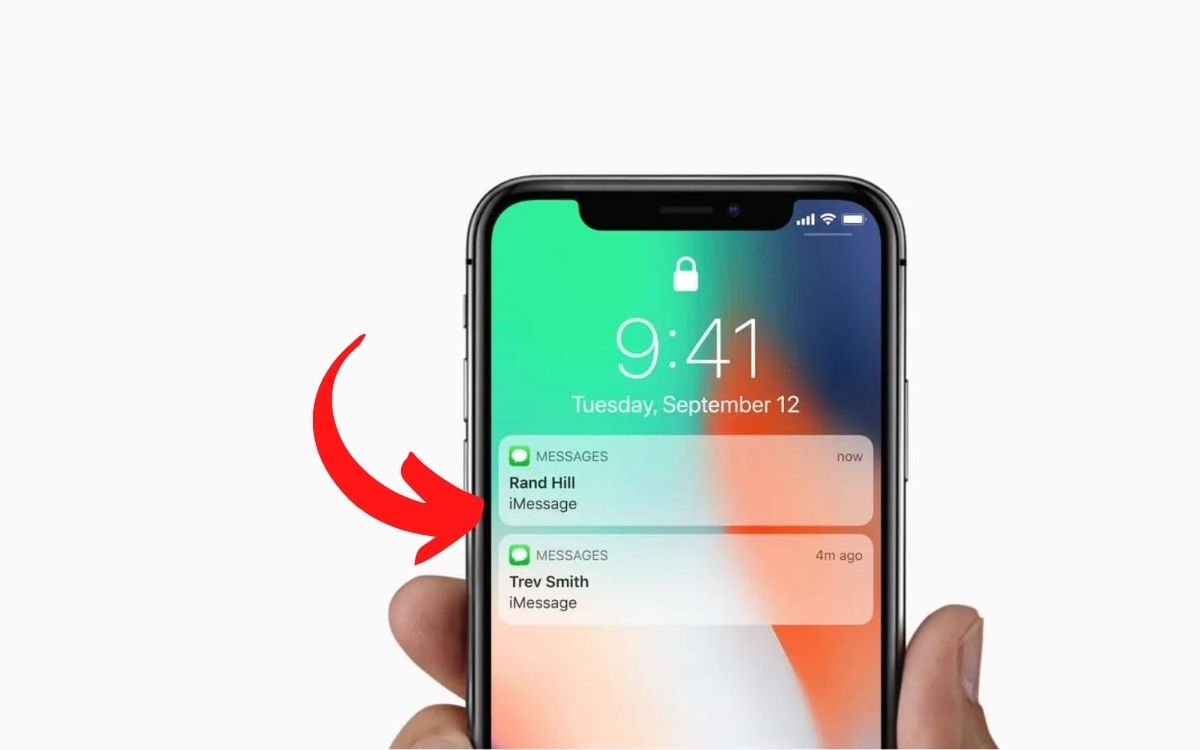L’iPhone offre un aperçu des messages reçus sans avoir à les ouvrir, même si parfois on préférerait qu’ils restent cachés. Par conséquent, certains utilisateurs préfèrent désactiver cette option. Voici comment masquer le contenu des messages reçus dans les notifications iPhone.
Les messages texte que nous envoyons révèlent souvent une quantité inconfortable d’informations personnelles nous concernant. Cependant, l’iPhone, du moins dans sa configuration par défaut, ne fait pas grand-chose pour garder nos conversations privées.
Rassurez-vous, sur iPhone, mais aussi sur iPad, vous pouvez bloquer ou masquer des messages et même désactiver les aperçus des messages sur iPhone afin que vos informations personnelles restent privées.
Mais alors, comment masquer les notifications sur un iPhone ? Suivez le guide ci-dessous – nous vous montrons comment procéder et même pourquoi cela pourrait être nécessaire.
Pourquoi masquer les messages sur iPhone ?
Imaginez que l’anniversaire de quelqu’un approche à grands pas. Vous voulez organiser une grande fête pour cette personne et, bien sûr, vous voulez que la fête soit une surprise. Garder tout secret est déjà assez difficile si vous ne vivez pas avec la personne, mais cela peut être carrément impossible si vous le faites.
Quelque chose d’aussi simple que de laisser votre iPhone sur la table de la cuisine pourrait se transformer en un petit désastre. Un message texte révélateur apparaît à l’écran lorsque la personne fêtée est assise à table, message reçu et le tour est joué : la surprise est gâchée.
Voir aussi : iPhone : comment cacher ses photos en toute sécurité
De même, il est assez courant qu’un collègue, un ami ou un enfant emprunte votre téléphone, que ce soit avec ou sans votre consentement. Si cela vous arrive fréquemment, vous ne souhaiterez peut-être pas que vos conversations personnelles soient découvertes à quelques clics et balayages.
Dans les versions récentes d’iOS (iOS 11 et versions ultérieures), la confidentialité des messages a été grandement améliorée. Vous verrez maintenant un aperçu du message texte, mais vous ne pourrez pas le voir tant que vous n’aurez pas déverrouillé votre iPhone, via Face ID ou Touch ID. Cela étant dit, vous pouvez encore faire certaines choses pour masquer les messages texte par d’autres moyens.
Comment masquer les aperçus SMS sur l’écran de verrouillage de l’iPhone ?
Par défaut, votre iPhone n’est pas très discret lorsqu’il s’agit de recevoir des messages. Tout est là, sur l’écran verrouillé de votre iPhone. Cependant, vous ne pouvez jamais prédire quel type de message vous recevrez dans la seconde qui suit. Vous ne pouvez pas non plus empêcher les personnes en vue de le lire d’un seul coup d’œil.
Sachant qu’il est également possible de répondre à ces messages directement depuis ces aperçus sans avoir à déverrouiller le téléphone, cela commence à générer de nombreuses raisons pour désactiver cette option. Voici comment procéder.
- Va Paramètrestouche le menu Notifications ensuite aller à messagesque vous retrouverez parmi vos autres applications.
- Faites défiler vers le bas et éteignez Afficher les aperçus. Sélectionner Jamais.
D’ici en avant, Le contenu des messages que vous recevez ne sera plus visible quand l’iPhone sera-t-il verrouillé. Au lieu de cela, vous n’entendrez que la sonnerie et/ou la vibration habituelle. Si vous avez suivi les étapes ci-dessus, vous ne verrez plus le contenu du message une fois que vous en recevrez un sur votre écran verrouillé, vous verrez simplement « Message » ou « iMessage ».
Pour aller plus loin et supprimer complètement les notifications de l’écran de votre téléphone, vous pouvez également désactiver l’option Activer les notifications. Notons enfin que Ce guide est valable pour toutes vos applications.
Vous souhaitez découvrir plus d’astuces iPhone ? Apprenez par exemple comment masquer les applications iOS natives ou encore comment réduire la luminosité de votre iPhone au-delà du minimum autorisé par votre iPhone.